Восстановите утерянные / удаленные данные с компьютера, жесткого диска, флэш-накопителя, карты памяти, цифровой камеры и многого другого.
Восстановите файлы после случайного выключения Mac с помощью лучшего руководства
 Обновлено Лиза Оу / 09 декабря 2022 г. 08:40
Обновлено Лиза Оу / 09 декабря 2022 г. 08:40Мой Mac случайно выключается, и я потерял несколько файлов. Почему это происходит и что мне делать, чтобы восстановить мои данные? Я надеюсь, что кто-то может мне помочь.
Время от времени многие люди жалуются на то, что их компьютеры Mac постоянно отключаются в самый неожиданный момент. Понятно волноваться, поскольку это подвергает риску ваш Mac. Кроме того, вероятность потери данных увеличивается, если это происходит неоднократно, и вы ничего не можете с этим поделать. Однако вам нужно сделать паузу, а теперь сделать глубокий вдох. Если это случилось с вами, не нужно напрягаться. Эта проблема довольно распространена, поэтому многие исследователи уже нашли проверенные способы ее устранения. И хорошая новость в том, что мы здесь, чтобы помочь вам.

Поэтому расслабьтесь и расслабьтесь, читая эту статью дальше. Этот пост содержит полезную информацию, которая может помочь вам обнаружить проблемы с вашим Mac. Мы также предоставим несколько решений с эффективными, но простыми шагами, которые помогут вам справиться с проблемой и решить ее. А так как высока вероятность потери данных, в третьей части этой статьи вас поприветствуют 3 отличных инструмента для восстановления. Теперь вы можете продолжить, чтобы исправить свой Mac и восстановить файлы.

Список руководств
FoneLab Data Retriever - восстанавливайте потерянные / удаленные данные с компьютера, жесткого диска, флэш-накопителя, карты памяти, цифровой камеры и многого другого.
- Восстановление фотографий, видео, документов и других данных с легкостью.
- Предварительный просмотр данных перед восстановлением.
Часть 1. Почему Mac случайно выключается
Если вы хотите починить Mac, который случайно выключается, вам сначала нужно выяснить проблему. Все, что возникает на вашем Mac, легко исправить, когда вы найдете корень проблемы. Следовательно, мы предлагаем варианты того, через что проходит Mac.
И первая распространенная причина, которая могла привести устройство к такой ситуации, — перегрев. Во многих случаях размещение Mac в неправильном месте приводит к его перегреву. Естественно, когда тепло накапливается внутри, оно повреждает его внутренние компоненты, в результате чего Mac внезапно отключается.
Еще одна возможная причина — вредоносное ПО. Вредоносное ПО имеет различные способы доступа к Mac. Он намеренно заражает ваше устройство, чтобы вызвать сбой или украсть данные. Он может даже получить доступ к информации и слить ее, если ему удастся нарушить конфиденциальность и безопасность вашего компьютера. Вредоносное ПО может привести к сбоям в работе вашего Mac. Следовательно, вы всегда должны держать свой Mac в чистоте и подальше от такого навязчивого программного обеспечения, чтобы поддерживать его безопасность. Вы можете сделать это, выполняя регулярные проверки на наличие вредоносных программ.
Старая версия macOS также может быть проблемой на вашем Mac, которая отключается случайным образом. Если вы в настоящее время используете более старую версию операционной системы Mac, проблемы с обновлениями могут быть причиной этой проблемы. Возможно, вам придется что-то сделать с настройками вашего Mac и процессом обновления.
Помимо этих проблем, некоторые возможные причины включают ошибки программного обеспечения, другие подключенные устройства, которые не работают или несовместимы с Mac, и многое другое.
FoneLab Data Retriever - восстанавливайте потерянные / удаленные данные с компьютера, жесткого диска, флэш-накопителя, карты памяти, цифровой камеры и многого другого.
- Восстановление фотографий, видео, документов и других данных с легкостью.
- Предварительный просмотр данных перед восстановлением.
Часть 2. Как исправить случайное выключение Mac
Выяснив причину случайного отключения вашего Mac или MacBook Pro, пришло время решить проблему.
Чтобы начать с самого простого решения, вы должны правильно выключить Mac. Иногда для возврата в нормальное состояние требуется только полное правильное отключение. Это позволит безопасно закрыть программы и другие действия на вашем Mac. Таким образом, избегая дальнейших проблем, которые могут возникнуть внезапно.
Сброс настроек SMC также может устранить проблему. SMC или контроллер управления системой управляет различными аспектами и компонентами вашего Mac, включая вентиляторы, аккумулятор и электричество. Этот метод может помочь вам устранить случайные отключения.
С другой стороны, проверьте наличие обновлений macOS. Поддержание его в актуальном состоянии снижает риск возникновения подобных проблем.
Еще одна вещь, которую вы можете сделать, это следить за состоянием батареи. Как и в других устройствах, батарея Mac со временем изнашивается. Возможно, поэтому он работает со сбоями и приводит к случайным отключениям на Mac. Вы можете проверить состояние своей батареи, чтобы узнать, нужна ли вам уже новая, выполнив следующие действия:
Шаг 1Щелкните значок Apple в левом верхнем углу рабочего стола. Выберите Об этом компьютере вариант, тогда Больше Информация.
Шаг 2Откройте Отчет о системе, затем нажмите Питания ниже Аппаратные средства .
Шаг 3Счетчик циклов будет отображаться под информация о батарее. Пришло время заменить батарею, если она почти или уже достигла 1000 циклов.
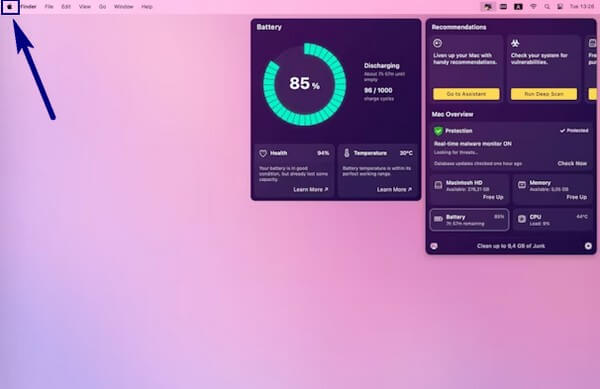
Часть 3. Восстановление данных после случайного выключения Mac
Выяснение проблемы вашего Mac и ее ремонт, должно быть, были долгим процессом. И со всеми вещами, через которые прошел Mac, вероятность потери данных, безусловно, возросла. По этой причине откройте для себя лучшие Инструменты для восстановления данных Mac ниже, чтобы восстановить недостающие файлы.
Вариант 1. С FoneLab Mac Data Retriever
Верхним в нашем списке является FoneLab Mac Data Retriever. Этот инструмент безопасно восстанавливает практически все типы данных на вашем Mac. Для него не требуется предварительное резервное копирование, поскольку он разработан для восстановления в любых ситуациях. Независимо от того, создали ли вы резервную копию или нет, или независимо от того, с какой проблемой столкнулся ваш Mac, FoneLab Mac Data Retriever никогда не теряет своей способности восстанавливать отсутствующие или удаленные файлы. Он поддерживает несколько типов данных, включая фотографии, видео, аудио, электронные письма, документы и т. д. В соответствии со сценариями восстановления этот инструмент может восстанавливать данные даже после обнаружения компьютерного вируса, вредоносного ПО, нежелательного формата и других проблем. Кроме того, он известен своими отличными дополнительными функциями, с которыми вы обнаружите, как только установите программу на свой Mac.
FoneLab Data Retriever - восстанавливайте потерянные / удаленные данные с компьютера, жесткого диска, флэш-накопителя, карты памяти, цифровой камеры и многого другого.
- Восстановление фотографий, видео, документов и других данных с легкостью.
- Предварительный просмотр данных перед восстановлением.
Следуйте приведенным ниже инструкциям, чтобы восстановить данные после случайного выключения Mac с FoneLab Mac Data Retriever:
Шаг 1Перейдите на официальный сайт FoneLab Mac Data Retriever. Чтобы сохранить файл установщика программного обеспечения на вашем Mac, нажмите оранжевый Бесплатная загрузка кнопка с логотипом Apple. Если вы используете компьютер с Windows, вы можете переключить его на загрузку версии для Windows. А пока переместите файл программного обеспечения в папку «Приложения» после его загрузки на Mac.
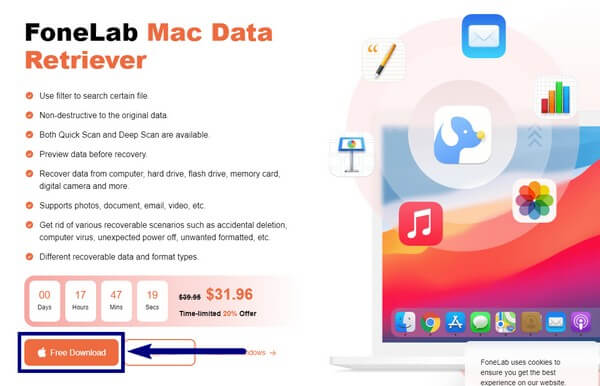
Шаг 2Запустите программу на своем Mac и увидите ее основной интерфейс. Он содержит основные функции программы: восстановление данных Mac, восстановление данных iOS и восстановление данных Android.
Выбор Mac Data Recovery позволяет восстанавливать файлы с накопителей Mac. Это включает в себя другие подключенные внешние накопители, такие как флэш-накопители, USB-накопители, карты памяти, камеры и многое другое.
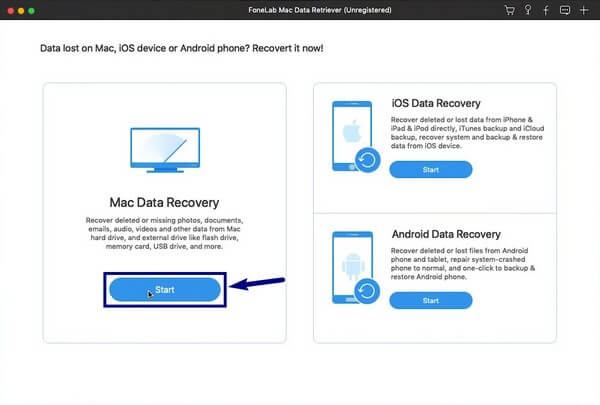
Шаг 3Выберите типы файлов, которые вы хотите получить, из списка параметров. Вы также можете выбрать все, если хотите. Затем выберите жесткий диск, на котором находятся ваши файлы. После этого нажмите Сканировать перейти к следующему шагу.
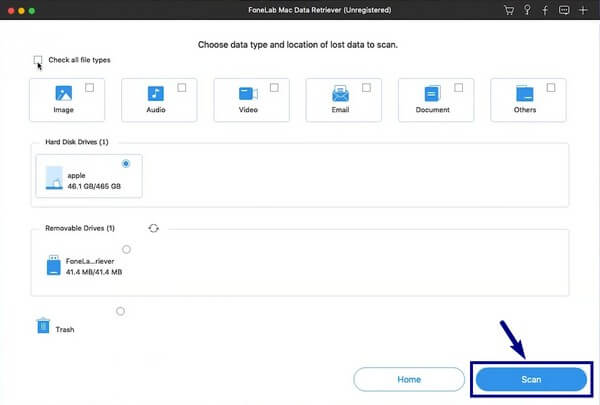
Шаг 4После того, как программа запустит Быстрое сканирование ваших данных, получите доступ ко всем папкам, которые вы видите в следующем интерфейсе, чтобы найти удаленные файлы, которые вы хотите восстановить. Затем нажмите кнопку Recover вкладку, чтобы вернуть данные на компьютер.
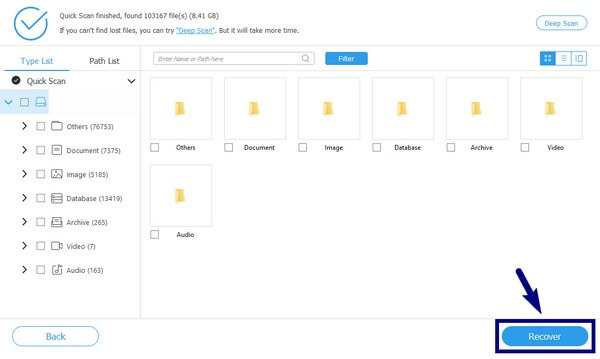
FoneLab Data Retriever - восстанавливайте потерянные / удаленные данные с компьютера, жесткого диска, флэш-накопителя, карты памяти, цифровой камеры и многого другого.
- Восстановление фотографий, видео, документов и других данных с легкостью.
- Предварительный просмотр данных перед восстановлением.
Вариант 2. Из iCloud
В iCloud файлы, которые вы недавно потеряли или удалили, хранятся в папке «Недавно удаленные». Этот метод эффективен, но только на короткое время. Они остаются там только на 30 дней, поэтому сразу же исчезают.
Следуйте приведенным ниже инструкциям, чтобы восстановить данные после случайного отключения Mac из iCloud:
Шаг 1Перейдите на веб-сайт iCloud и выберите Недавно удалено на левой боковой панели страницы.
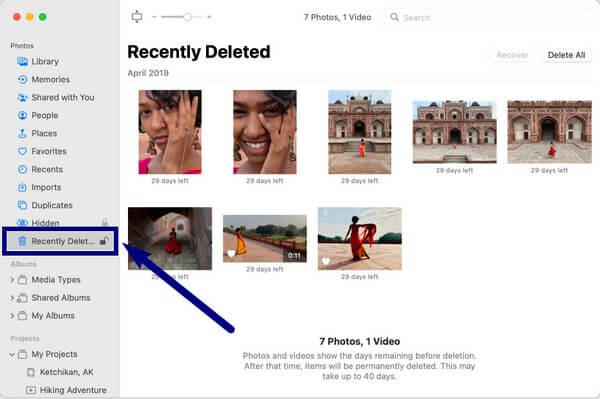
Шаг 2Выберите файлы, которые вы хотите восстановить, или вы также можете выбрать все. После этого нажмите Recover чтобы иметь недостающие файлы на вашем Mac.
Вариант 3. Из Time Machine
Time Machine — это встроенная функция автоматического резервного копирования на Mac. Вы можете восстановить их при возникновении проблем. Однако вам необходимо восстановить все ваши файлы из версии Mac, если вы хотите восстановить. Вы не можете выбрать только те файлы, которые вам нужны, но можете восстановить все данные сразу, как метод FoneLab.
Следуйте приведенным ниже инструкциям, чтобы восстановить данные после случайного отключения Mac из Time Machine:
Шаг 1В строке меню запустите Time Machine.
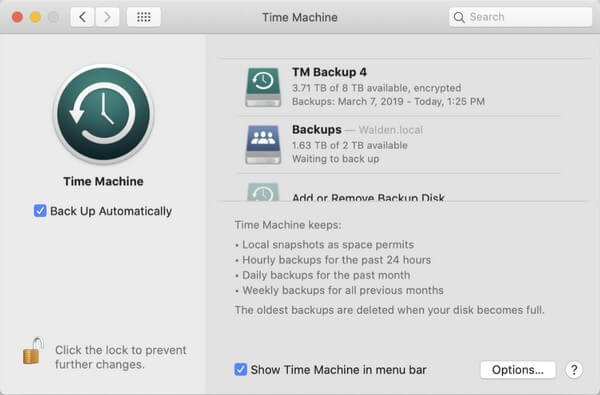
Шаг 2Выберите версию резервной копии, в которой находятся файлы, которые вы хотите восстановить, затем нажмите Восстановить чтобы вернуть ваши данные.
FoneLab Data Retriever - восстанавливайте потерянные / удаленные данные с компьютера, жесткого диска, флэш-накопителя, карты памяти, цифровой камеры и многого другого.
- Восстановление фотографий, видео, документов и других данных с легкостью.
- Предварительный просмотр данных перед восстановлением.
Часть 4. Часто задаваемые вопросы о восстановлении данных после случайного выключения Mac
1. Поддерживает ли FoneLab Mac Data Retriever macOS Mojave?
Да, это так. Этот инструмент работает на большинстве компьютеров Mac и Windows. Он также работает на различных устройствах iOS и Android.
2. Можно ли восстановить удаленные файлы из корзины?
Да, ты можешь. Но большинство людей очищают его для экономии места, и когда на нем не осталось файлов, вы можете использовать только сторонний инструмент, например FoneLab Mac Data Retriever для восстановления данных вашего Mac.
3. Каковы лучшие функции FoneLab Mac Data Retriever?
Помимо основных функций, почти все остальные функции лучше всего подходят для того, чтобы сделать процесс восстановления более управляемым. Один из них предварительный просмотр который позволяет просматривать файлы перед восстановлением. Вы также можете использовать ФИЛЬТР чтобы сгруппировать отсутствующие файлы на основе выбранной вами информации. Вы узнаете больше о других, когда будете использовать его для себя.
Это все для восстановление данных на Mac после случайных отключений. Если у вас есть другие проблемы с Mac, пожалуйста, посетите FoneLab Mac Data Retriever сайт для поиска решений.
FoneLab Data Retriever - восстанавливайте потерянные / удаленные данные с компьютера, жесткого диска, флэш-накопителя, карты памяти, цифровой камеры и многого другого.
- Восстановление фотографий, видео, документов и других данных с легкостью.
- Предварительный просмотр данных перед восстановлением.
